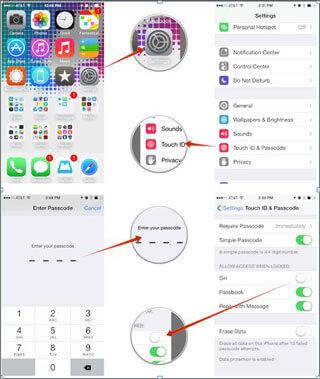Tomar Controal de Siri en el iPhone: buscar, activar, editar comando y seguro Siri
La principal cosa confunde a los usuarios de iPhone es que no hay un símbolo de la aplicación Siri. ¿Cómo comienzas? ¿Donde pueda encontrarlo? Para muchos usuarios que están interesados en Siri todavía no sé cómo editar comando de Siri y seguro Siri con la contraseña. ¡No te preocupes! Este artículo lo guiará a través de todo el proceso de usar Siri en el iPhone:
- Parte 1. Cómo llegar a Siri en el iPhone
- Parte 2. Cómo activar/desactivar Siri en el iPhone
- Parte 3. Cómo editar comando de Siri en el iPhone
- Parte 4. Cómo asegurar Siri con la contraseña
Parte 1. Cómo llegar a Siri en el iPhone
Es realmente muy sencillo:
- Presione y mantenga presionado física "" botón Inicio del iPhone para abrir Siri. (Por otro lado mantenerla hasta su oído sobre la posibilidad de que han habilitado la alternativa 'Elevar a habla').
- Escuchará dos pitidos rápidos para hacerle saber que Siri ha despertado y está sosteniendo a su oferta.
- Una vez que Siri ha abierto, una pregunta o pedir Siri a realizar un mandado, por ejemplo, de mensajería o la música. Siri naturalmente descubrirá cuando dejar de hablar, sin embargo, también puede presionar el símbolo de la boquilla para dejarlo saber que ha completado el proceso de hablar.
- En la posibilidad de que tú pediste Siri a hacer algo, por ejemplo, enviar un correo electrónico o contenido, Siri demostrará a usted un borrador del mensaje propuesto antes de enviarlo. Para enviar el mensaje, decir "enviar" o toque el botón "enviar".
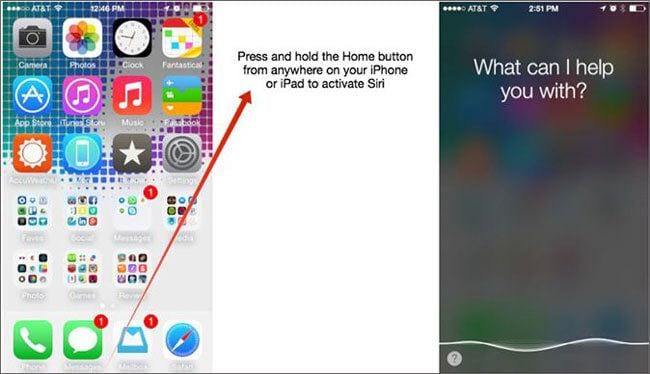
Parte 2. Cómo activar/desactivar Siri en el iPhone
Requisitos de Siri:
- iPhone 4s o posterior.
- Una asociación de Internet (remoto o 3 g hacia arriba es mejor).
Configuración de Siri:
Paso 1. Ir a ajustes > General > Siri. Deslice la captura poco a "On" y confirme la acción pulsando "Activar Siri".
Paso 2. Compruebe los ajustes debajo de derecha. Escoge tu dialecto, su inclinación de entrada de voz y su perfil de la libreta de contactos (para que Siri sepa que usted puede empezar a hacer "conexiones, por ejemplo,"esposa"o"hermano"con diferentes contactos de su libreta de ubicación). Permite 'subir a hablar'. Esta configuración significa que básicamente puede conseguir el iPhone cuando está despierto y mantenga su oído como si hacer una llamada, una vez hecho, que Siri se activará.
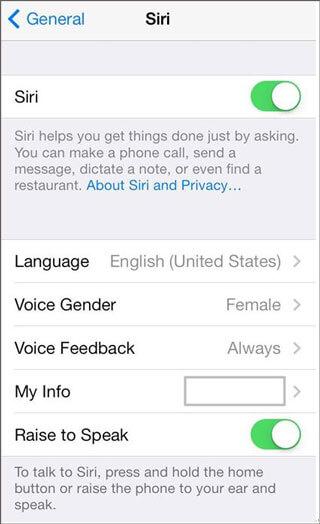
Parte 3. Cómo editar comando de Siri en el iPhone
Siri tiene gran comprensión sin embargo no es generalmente impecable. Y en algunos casos Siri puede simplemente misjudge algo o algunos problemas principales con la ortografía de las palabras específicas y nombres. En caso de que usted encuentra que Siri ha cometido un error de comprensión de lo que has dicho, o en la posibilidad de que simplemente necesita reparar o cambiar la consulta o invocar le pidió de Siri, puedes hacerlo con eficacia, alterando el mensaje pregunta directamente en la pantalla de Siri:
Paso 1. A raíz de la emisión de Siri, plantean una pregunta > toque y mantenga su segmento de la dialogueue.
Paso 2. En la parte superior derecha, puede ver el texto de su comando. Hay opción de editar un pequeño "toque para editar". Haga clic para editar el comando. Puede cambiar el contenido de la pregunta a lo que usted necesita.
Paso 3. Después se hizo un ajuste, Siri regresará una reacción centrada alrededor de la conformidad.
Paso 4. Ahora Asegúrese de que ha cambiado según su necesidad.
Por cierto, si Siri tan a menudo como sea posible hace descarrilar la comprensión de las organizaciones o los nombres de los contactos, agregar ortografía fonética para el pasaje de libro ubicación será normalmente resolver esas cuestiones e impedir que usted necesidad de pedir una y otra vez o alterar el contenido.
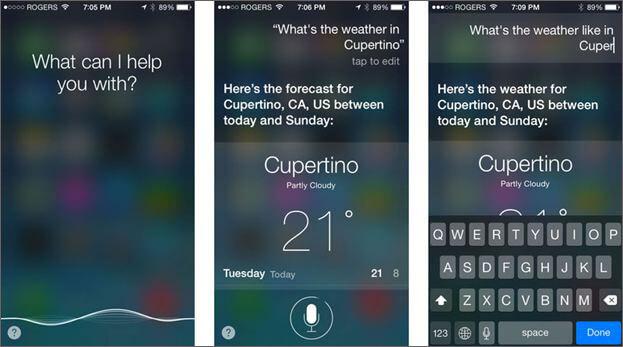
Parte 4. Cómo asegurar Siri con la contraseña
Es tu decisión particular sobre seguridad que necesita su iPhone. Algunas personas utilizan una clave para anticipar el acceso a su teléfono, otros no, favorecen la comodidad de tener la capacidad de llegar rápidamente a su correo electrónico y aplicaciones.
Sorprendentemente, en su defecto estado Siri anulará su código de acceso.
Esto implica que un completo outsider podría se tu iPhone y hacer llamadas telefónicas, enviar escritos, enviar mensajes y acceder a otros datos individuales sin necesidad de introducir el código de seguridad primero.
Sea como sea puede mantener Siri de reemplazar el código de acceso:
Paso 1. Explorar a ajustes > General > Touch ID y contraseña.
Paso 2. Si han permitido la contraseña bloquear tu iPhone cuando no lo utilice, introduzca la contraseña. Y desplácese hacia abajo. Gire el permitir acceso a Siri cuando atornilladas con un código de acceso alternativo a la posición OFF.